如何從WordPress媒體庫中刪除未使用的文件
已發表: 2025-02-26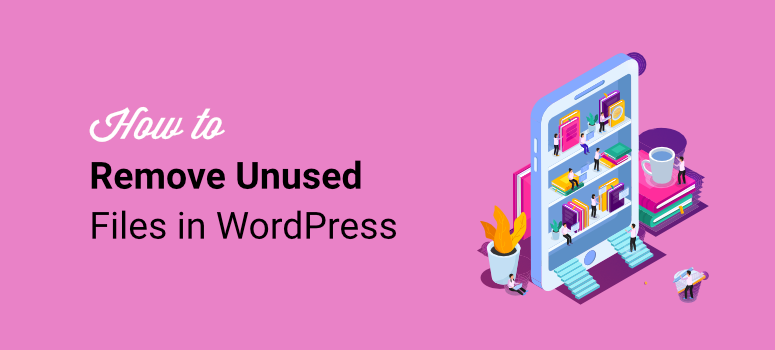
運行WordPress網站通常涉及不斷添加圖像,視頻和文檔。
隨著時間的流逝,這會導致一個腫的媒體庫,減慢您的網站,增加備份大小併吞噬服務器空間。
由於ISITWP是我們每天更新的WordPress網站,因此我們經常面臨這些問題。最重要的是,作為WordPress專家,我們幫助許多WordPress用戶優化了他們的網站。
結果,我們親眼目睹了大量媒體文件如何影響WordPress網站的速度和性能。
這就是為什麼我們對WPCode在其搜索中的刪除未使用的媒體功能並更換所有插件的原因。
該工具使清理您的媒體庫安全有效。
在本指南中,我們將向您展示如何識別和刪除未使用WordPress網站的未使用的媒體文件。
是否想直接跳過有關如何從媒體庫中刪除未使用的文件的分步教程?
點擊這裡。
為什麼刪除未使用的媒體文件很重要
在ISITWP博客中,我們創建了易於閱讀的教程,評論和列出WordPress主題,工具和插件的文章。
隨著這些WordPress資源的發展,它們的功能也可以進行改頭換面。這意味著我們需要創建新的屏幕截圖,圖像和視頻來反映這些更改。
當我們使用新媒體文件更新帖子時,舊文件變得多餘,最終坐著並使我們的WordPress庫混亂。
從管理WordPress網站的經驗中可以看到,混亂的媒體庫會損害您的網站的性能。
以下是:
- 站點速度較慢:額外的媒體文件增加了數據庫大小,並且可以減慢頁面加載。
- 較大的備份:未使用的媒體會誇大您的備份文件,使其需要更長的時間才能完成。
- 浪費的託管空間:許多頂級託管公司的存儲空間有限。這意味著刪除不必要的文件可以幫助您保持限制。
- 困難的站點管理:在混亂的媒體庫中找到重要的圖像可能會令人沮喪。
如您所見,乾淨的媒體庫意味著一個更快,更高效的網站。
手動刪除未使用媒體的共同挑戰
在刪除搜索中未使用的媒體功能並更換所有WPCode插件之前,我們必須手動刪除不需要的媒體。我和我的團隊覺得我們正在用雜亂無章的閣樓整理盒子。
這種古老的方式面臨許多挑戰:
- WordPress不會跟踪未使用的文件: WordPress不告訴您不需要哪些文件。實際上,它不會跟踪正在使用的東西和僅僅佔用空間的東西。您要在玩偵探,試圖找出實際需要哪些文件。我們曾經花了無數小時的時間只是試圖整理我的媒體庫!
- 手動檢查每個文件的時間很耗時:手工瀏覽每個文件需要大量時間。想像一下,必須檢查圖書館中的每一本書,看看最近是否有人閱讀了它 - 這就是感覺!在處理具有數千張圖像的站點時,此任務可能會永遠使用。
- 刪除錯誤的文件可能會破壞您的網站:這很可怕。如果您不小心刪除帖子,主題或插件中使用的圖像,則最終到處都有損壞的圖像鏈接。這就像從拼圖拼圖中刪除了一塊,發現圖片不完整。我們已經看到,一個小錯誤會導致帖子,主題或插件中的鏈接斷開,從而使網站上有缺失的作品。打破了客戶的主頁標題後,我們以艱難的方式學到了這一課!
- 數據庫記錄仍然保留:即使您刪除媒體文件,他們的剩餘記錄也可能會使您的網站混亂。這類似於清潔壁櫥,但留下舊的標籤和收據。隨著時間的流逝,即使文件消失,這些額外的位也會使數據庫感到飽滿而混亂。
請記住,管理您的網站有時會感覺像是傾向於花園 - 每個任務需要注意使一切都盛開。就像撫養花園一樣,這些問題隨著時間的流逝像小障礙一樣。
這就是為什麼我們建議使用自動解決方案(例如WPCode的刪除未使用的媒體功能)。
在WPCode中介紹刪除未使用的媒體功能
WPCode源於純粹的挫敗感。那種導致驚人解決方案的挫敗感!
一組WordPress專家花了十多年的建設網站厭倦了手工做所有事情。
他們日復一日地遇到同樣的問題。每次他們需要添加自定義代碼時,都必須挖掘文件,進行仔細編輯並交叉手指,希望什麼都不會破裂。
結果,創建了WPCode。
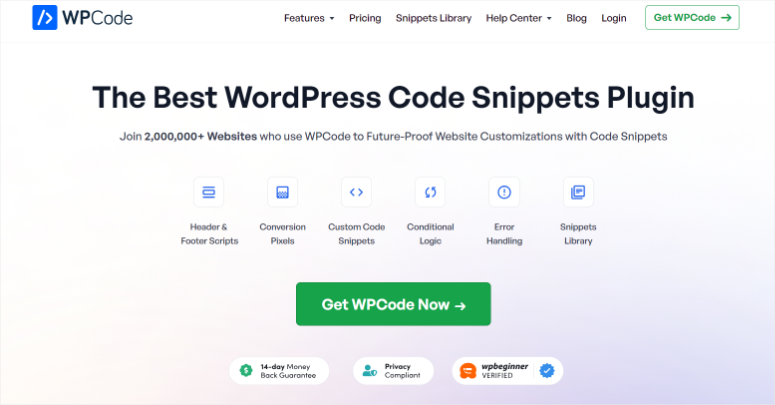
WPCode非常適合在沒有技術經驗的任何人輕鬆地將代碼片段添加到其WordPress網站上。為了使您的WordPress自定義體驗更好,WPCode提供了摘要庫。
最重要的是,您還可以創建自定義代碼段,保存並在WordPress屬性中使用它。
要了解有關此驚人插件的更多信息,請在此處查看最新的WPCode評論。
但是,WPCode的問題在於它無法幫助簡化數據一致性。
這就是為什麼這支開發人員團隊開發了一個名為search&更換所有內容的新插件的原因。
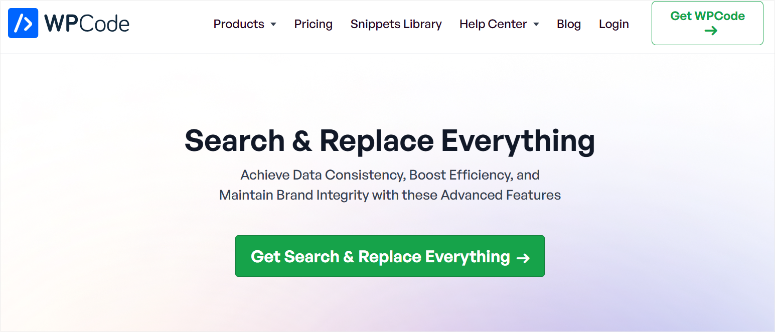
搜索和更換所有內容可以幫助您搜索和替換數據庫中的文本。就像WPCode一樣,您也可以在永久性之前預覽更改。
但是,此WPCode插件也在不斷發展。結果,他們的最新功能之一可以幫助您刪除未使用的圖像和其他媒體文件。
刪除未使用的媒體功能旨在幫助您找到並安全地刪除未使用的文件而不會引起問題。
讓我們向您展示如何。
分步指南:如何刪除未使用的媒體文件
與其他工具不同,搜索和更換所有內容會掃描整個數據庫,以檢查媒體文件是否在刪除它之前實際使用。這樣可以確保您不會錯誤地刪除重要圖像。
您可以使用此工具清理媒體庫。您可以選擇下面的任何鏈接以跳過要閱讀的步驟。
- 步驟1:安裝和激活WPCode
- 步驟2:掃描未使用的媒體文件
- 步驟3:查看並刪除未使用的文件
- 可選步驟:替換媒體文件
- 獎勵提示:清理前備份最佳實踐
- 搜索和更換所有內容的其他功能
話雖如此,讓我們向您展示如何從WordPress媒體庫中刪除未使用的圖像和文件。
步驟1:安裝和激活搜索並更換所有內容
第一步是安裝WPCode的搜索並更換所有插件。如果您已經安裝了WPCode,請搜索並替換所有內容已構建在其中,從而使設置過程快速輕鬆。
要用已安裝的WPCode解鎖搜索並替換所有內容,請前往代碼片段»搜索和替換。
然後,在此頁面上,在屏幕底部選擇“安裝搜索並替換所有內容”。
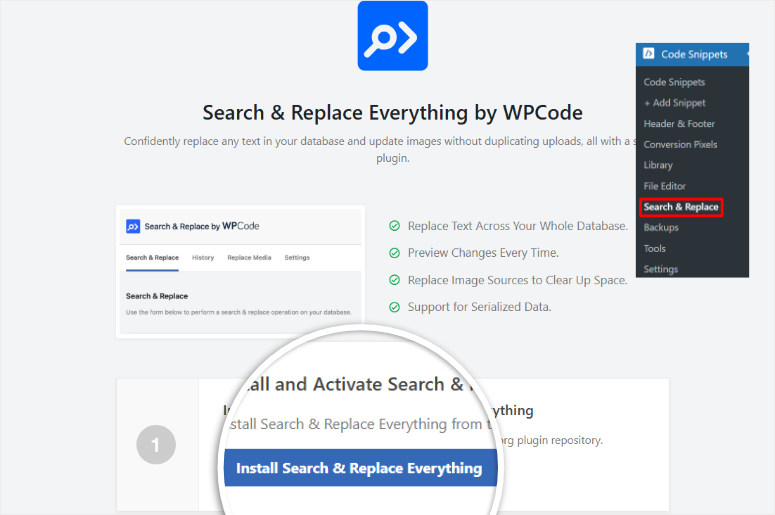
這將自動安裝並激活插件到您的WordPress儀表板。之後,您可以通過轉到工具»wp搜索並替換來訪問它。
但是您可能需要特別想使用搜索並替換所有插件,而無需WPCODE。
好消息是WPCode提供了免費的搜索版本並更換所有內容。
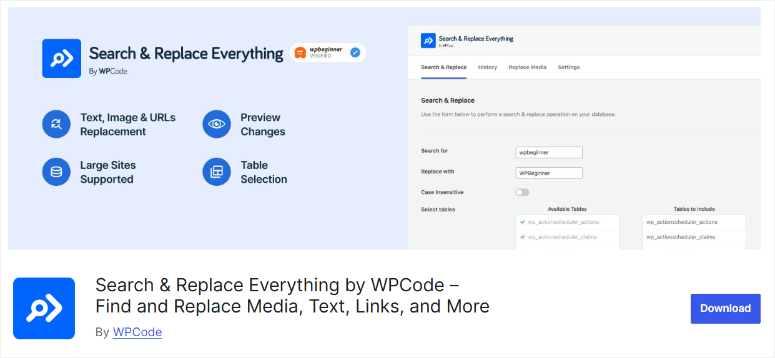
因此,如果您想嘗試搜索並替換所有內容,則可以直接從WordPress儀表板安裝。
為此,請前往插件»添加新插件。
在這裡,查找“搜索和替換WPCode的所有內容”,然後單擊“立即安裝”並激活。
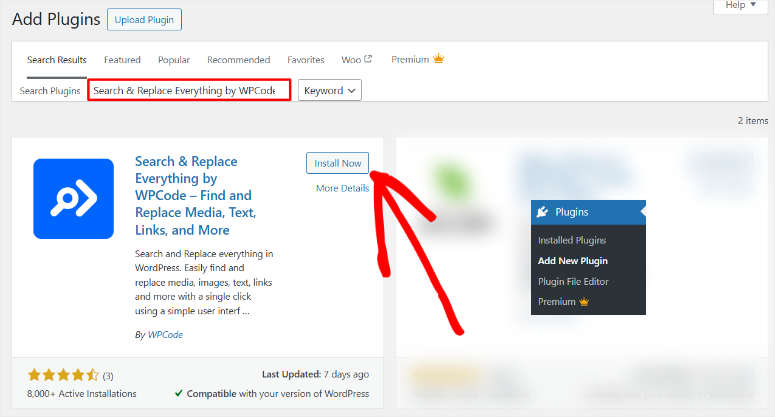
如果您遇到任何問題,請查看有關如何安裝WordPress插件的指南。
安裝後,您將在工具»WP搜索和更換下找到它,可以使用。
此免費工具可以幫助您從WordPress管理員直接管理網站內容。
搜索和更換所有內容的免費版本可讓您快速找到並替換整個數據庫中的文本,圖像或媒體。它具有選項,例如表選擇,案例靈敏度和預覽更改。
它是網站遷移或內容更新的理想選擇,即使對於大型網站,它也使其成為平穩有效的選擇。
但是,為了確保我們向您展示此WordPress插件在刪除未使用的媒體文件時可以做的一切,我們將使用Pro版本進行本教程。
如何獲得Pro版本
您將需要Pro版本來解鎖WPCode搜索的全部潛力並替換所有插件。這使您可以訪問高級功能,包括無限的圖像替換,數據庫表挑選器等。
要開始,請訪問官方的WPCode網站,然後轉到搜索並更換所有頁面。之後,按“獲取搜索並更換所有內容”按鈕,您將被重定向到定價頁面。
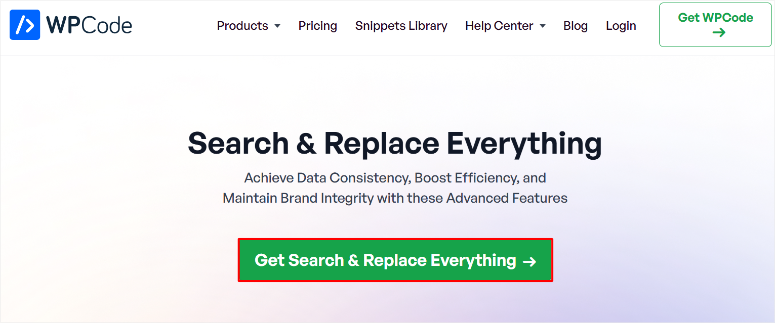
接下來,選擇一個最適合您需求的計劃。幸運的是,搜索和替換所有內容都提供了多種定價選項,因此您可以找到適合您的預算和需求的定價選項。
完成購買後,請登錄WPCode帳戶並導航到“下載”部分。在這裡,您會找到搜索並替換所有ZIP文件。
接下來,將文件下載到您的計算機,當您在那裡時,請複制許可證密鑰- 您需要它激活該插件的Pro版本。
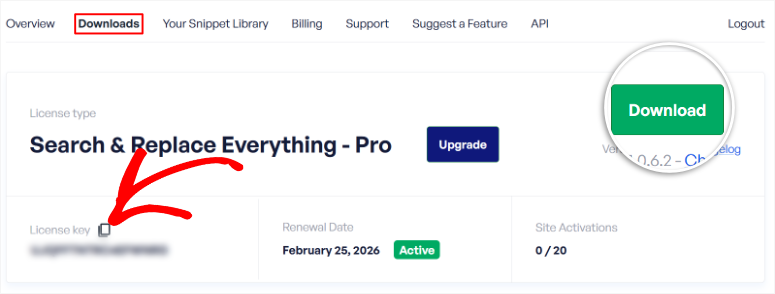
現在,打開WordPress儀表板,然後轉到插件»添加新插件。在此頁面上,選擇“上傳插件”,然後選擇您剛下載的zip文件。
完成後,點擊“立即安裝”。
安裝後,選擇“激活”以啟用網站上的插件。
之後,轉到工具»WP搜索並替換並打開“設置”選項卡。在此屏幕上,粘貼您先前複製的許可證密鑰,將其粘貼到文本欄中。
最後,選擇“驗證鍵”以激活Pro版本。
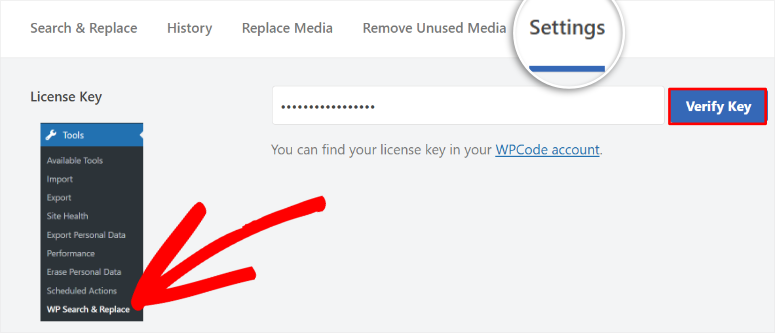
就是這樣!現在,您可以完全安裝搜索並替換所有Pro。您已經準備好清理媒體庫,並使您的網站順利運行。

步驟2:掃描未使用的媒體文件
現在,是時候掃描您的網站以獲取不再使用的任何媒體文件了。此掃描很快顯示了哪些媒體文件佔用空間,使整理並更加優化您的網站。
要開始,請轉到工具»WP搜索並替換。然後,選擇“刪除未使用的媒體”選項卡。
從這裡,選擇“開始”並蒐索和更換所有內容都將通過您的媒體庫,識別網站上未使用的任何文件。
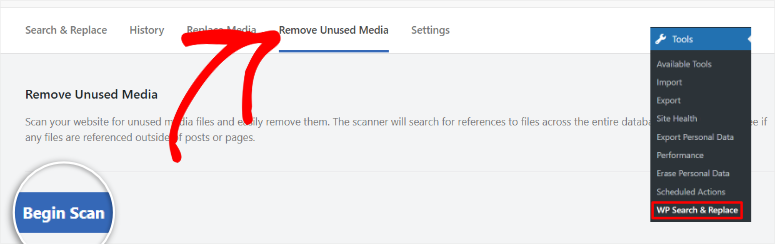
掃描需要片刻,一旦完成,您將看到可能安全刪除的媒體文件列表。
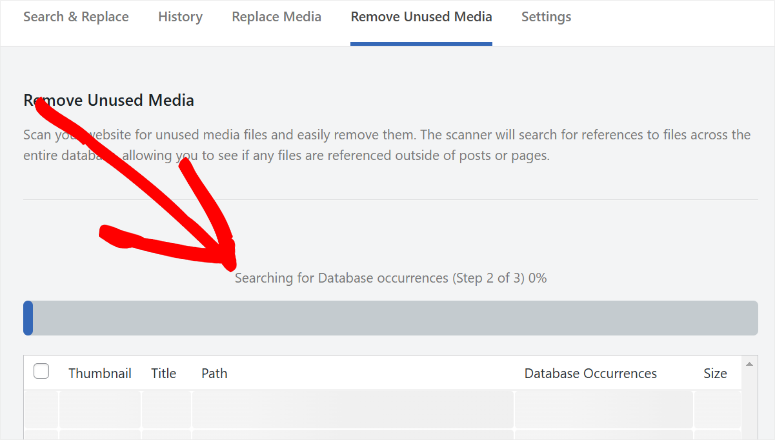
步驟3:查看並刪除未使用的文件
我們欣賞搜索和更換所有內容的一件事是掃描後為每張圖像提供的細節。您將看到每個圖像的縮略圖,標題,路徑,數據庫出現和大小。
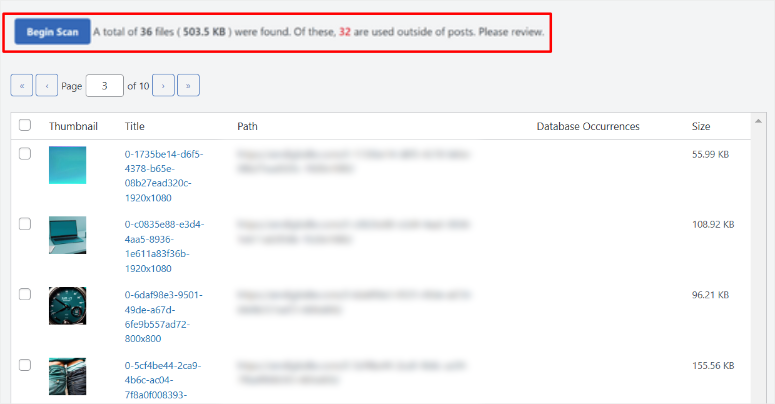
此級別的細節使您可以看到每個圖像周圍的完整圖片,從而更容易做出決策。它還可以節省時間並防止錯誤 - 例如,不小心刪除仍在使用的圖像。
因此,在刪除任何內容之前,請花一點時間查看未使用的文件列表。雖然搜索和更換一切都在識別未使用的圖像方面做得很好,但手動仔細檢查總是一個好主意。
完成驗證後,您可以選擇“刪除選定”或“刪除全部”。
如果您看到要保留的任何文件,只需取消選中它們並使用刪除選定的選項。否則,您可以使用刪除所有選項。
同樣,此功能可確保您不會意外刪除所需的內容。
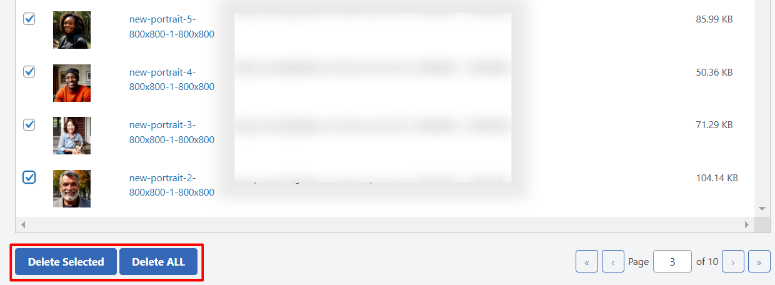
如您所見,此過程是快速且自動的,因此您不必擔心手動刪除每個文件。
請記住,如果您不確定,請隨時在繼續之前下載文件的備份。
恭喜!現在,您可以從WordPress網站刪除不需要的媒體文件。
可選步驟:替換媒體文件
搜索和更換所有內容也可以幫助您直接替換媒體文件,而無需手動使用WordPress媒體庫。
如果您認為可能需要在其他地方需要它,但仍然想更新帖子上的圖像,則可以刪除文件。
同樣,這個過程非常簡單。
您要做的就是前往工具»WP搜索和替換,然後轉到“替換媒體”選項卡。
在這裡,您將找到所有最近上傳過的文件的列表。接下來,將要更改的圖像懸停並點擊替換按鈕。
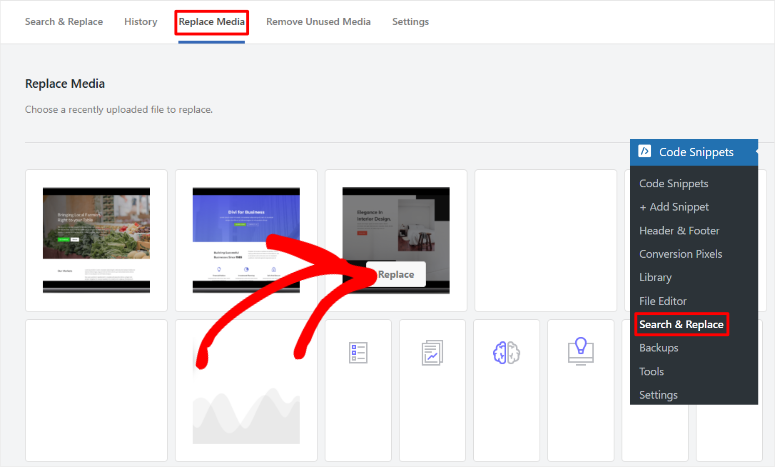
之後,選擇“選擇文件”以從您的PC上載文件。
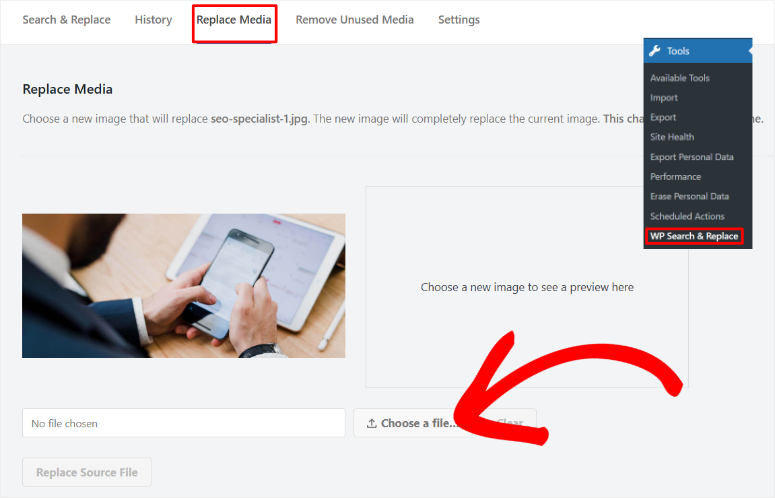
上傳後,搜索和替換所有內容將為您提供新圖像的快速預覽。這將幫助您快速查看它是否是正確的圖像。
最後,點擊替換源文件。
上傳後,您會注意到新圖像將具有與已刪除圖像相同的URL路徑。這意味著您的網站將繼續引用它,而無需任何斷開的鏈接。
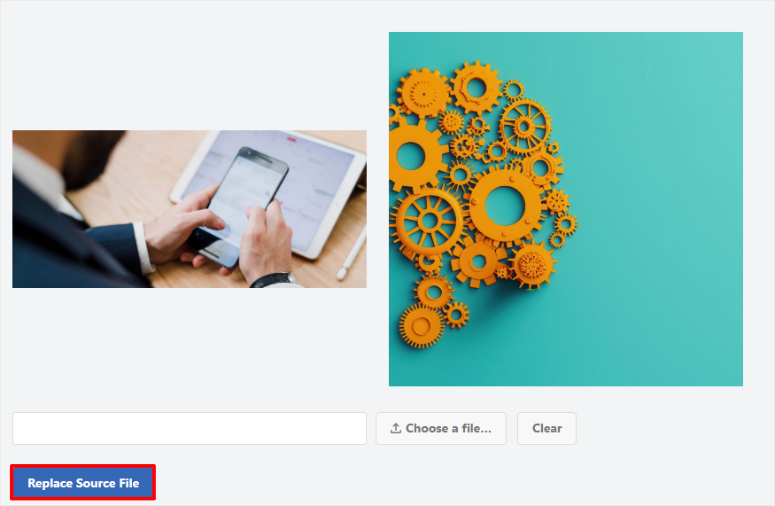
結果,它可以使所有內容保持同步,因此所有頁面都會無縫顯示更新的圖像。
就是這樣。現在,您可以使用搜索替換WordPress庫中的媒體文件並替換所有內容。
獎勵提示:清理前備份最佳實踐
即使搜索和更換所有內容都是完全安全的,我們始終建議在進行重大更改之前備份您的網站。
擁有良好的備份意味著您可以自信地進行更改,因為知道您的數據是安全的並且可以恢復,如果發生任何意外情況。
這就是為什麼我們建議重複器作為最佳備份插件的原因。
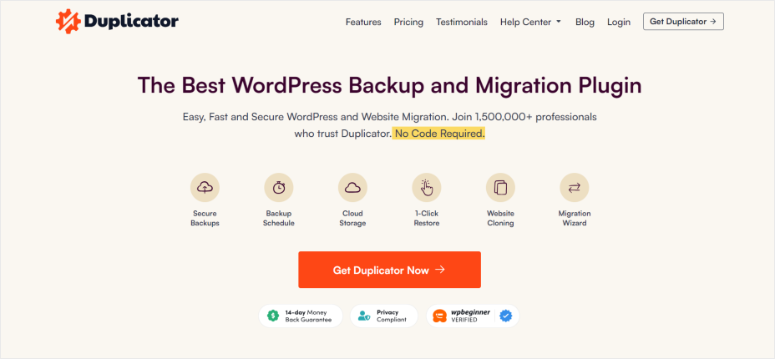
Replicator提供了一項簡單的還原功能,可幫助您單擊幾下備份網站並運行。通過搜索並更換所有插件,這使您可以放心。
複製器還提供多種存儲選項。
您可以使用Dropbox,Amazon S3,Google Drive等服務選擇雲存儲。另一方面,選擇本地服務器上的手動存儲。
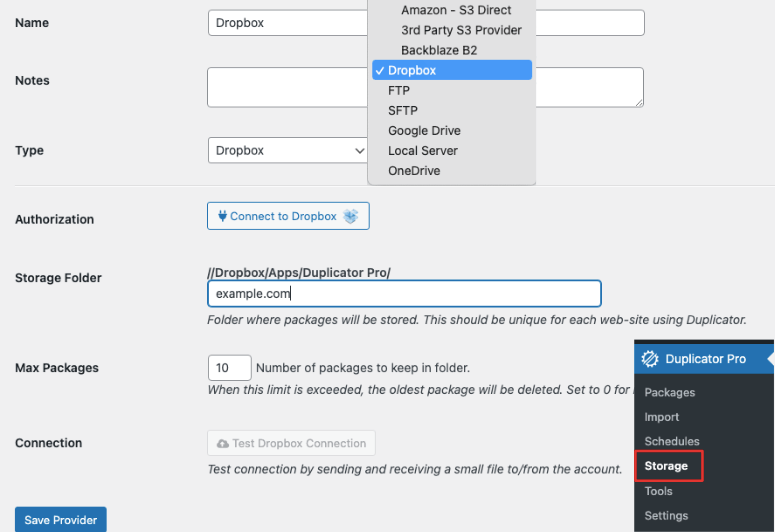
最重要的是,如果出現任何問題,它的災難管理功能可幫助您快速恢復網站。
這些功能共同確保您的數據是安全的,並且您可以自信地使用搜索並更換所有內容。
在此處查看最新的複制器評論。
如果您正在尋找複製器的替代方案,則這裡是要比較的最佳備份插件的列表。
搜索和更換所有內容的其他功能
除了刪除未使用的媒體文件外,WPCode的搜索和更換所有插件都提供了幾個功能強大的功能,使您的WordPress網站管理更加輕鬆,更有效。
讓我們看看它們:
查找並替換任何數據庫值
搜索和替換所有內容的最有價值的功能之一就是它在數據庫中搜索和替換任何值的能力。這很有用:
- 從HTTP切換到HTTP或移動到新域後,更新過時的URL。
- 糾正出現在多個帖子或頁面上的錯字。
- 修改元數據,例如郵政作者,SEO描述或自定義字段值。
您無需手動編輯每個條目,而是只需單擊幾下即可執行這些更新。
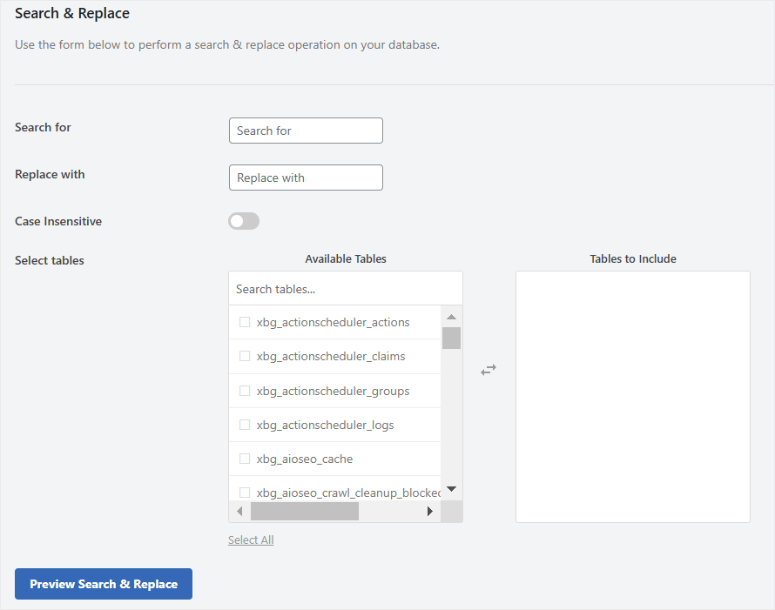
搜索和更換所有內容可確保該過程快速,安全和精確 - 助圖您可以在網站上進行更改,而不會破壞任何東西。
最重要的是,您可以從搜索和更換所有內容中期望以下其他功能。
- 實時預覽系統:預覽功能可作為您的安全網。這是因為它對擬議的更改提供了詳細的並排比較。它的作用像熟練的校對器,向您顯示提交之前會發生什麼變化。結果,您可以在替換或更改數據庫中的任何內容時防止無數錯誤。
- 安全更改管理:此功能會自動跟踪和監視對數據庫進行的每項修改。根據我們管理大規模網站的經驗,此功能已被證明是無價的 - 尤其是當客戶需要在重大內容更改上進行逆轉課程時。
- 本機Gutenberg集成:此WordPress插件直接集成在您現有的WordPress編輯器環境中,從而顯著簡化了您的工作流程。結果,這種集成節省了寶貴的時間,並降低了常規內容更新的複雜性。
做得好!現在,您了解WPCode的搜索並替換所有插件,包括刪除未使用的媒體功能。最重要的是,您還知道其其他有用的功能,這些功能使您的網站保持順利運行。
如果您有任何疑問,請查看以下通常提出的問題。
常見問題解答:如何從媒體庫中刪除未使用的文件
可以在HTML鏈接和Elementor小部件中搜索和替換所有檢測圖像嗎?
是的!掃描儀檢查數據庫的每個角落以進行圖像參考。因此,無論它們是在HTML鏈接中,Elementor小部件還是隱藏在自定義代碼中的鏈接,都可以找到所有內容。即使未直接連接到帖子或頁面上,每個圖像URL也會被檢測到。
搜索和替換所有防護措施是否防止意外刪除?
絕對地!該WPCode產品具有額外的保護層,可以在發生任何刪除之前對整個數據庫進行徹底掃描。這意味著您將準確地看到每個圖像的使用位置,從而使意外刪除變得困難。
搜索並免費替換所有內容嗎?
是的,搜索和替換所有內容提供免費。在投入Pro版本之前,您可以測試所有基本功能。搜索和更換所有內容,Lite可以幫助您掃描網站並進行仔細更改,同時確保您的工作安全易於管理。但是要訪問所有功能,您需要搜索的高級版本並更換所有內容。
我可以檢查我的Google業務個人資料中使用的圖像或使用搜索並替換所有內容的圖像嗎?
是的,掃描後,您會看到所有媒體文件的列表以及如何引用它們。該工具專注於WordPress數據庫時,您可以完全控制刪除過程。例如,如果正在使用圖像,例如在您的Google業務配置文件或引用中,該工具將顯示這些參考。這使您可以輕鬆跳過它們。簡而言之,您可以輕鬆地選擇使用簡單複選框保留或刪除的圖像。
最後的想法
作為WordPress的專家,我們已經看到了甚至雜亂無章的媒體庫,即使是優化的網站也會放慢速度。這就是為什麼我們建議搜索並替換所有內容的刪除未使用的媒體功能的原因,這是刪除未使用的文件而不破壞網站的最簡單和最安全的方法。
WPCode的搜索和替換所有插件不僅僅是刪除未使用的媒體,它是一個完整的站點管理工具,可簡化批量編輯和數據庫更新。
如果您正在尋找一種優化WordPress網站,減少手動工作並提高效率的方法,那麼WPCode的搜索和更換所有內容都是必備的。
除了搜索並替換所有內容外,這是清潔和優化網站的最佳WordPress數據庫工具的列表。
最重要的是,這是您可能對閱讀感興趣的文章列表:
- 如何修復錯誤在WordPress中建立數據庫連接的錯誤(逐步)
- 6最佳客戶端數據庫和客戶數據庫軟件
- 如何在WordPress數據庫中保存表單數據
第一篇文章將為您介紹如何修復建立連接到WordPress站點的數據庫的錯誤。下一篇文章列出了最佳的客戶端數據庫軟件。最後一篇文章會教您如何將形式數據保存在WordPress數據庫中。
